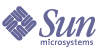
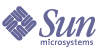
| |
| Sun Java Enterprise System Guía de instalación para Microsoft Windows | |
Capítulo 10
Desinstalación del softwareEste capítulo proporciona instrucciones para desinstalar los componentes de Sun Java™ Enterprise System (Java ES) que se hayan instalado con el programa de instalación de Sun Java Enterprise System.
Este capítulo incluye los siguientes apartados:
Requisitos previosAntes de realizar las tareas de este capítulo, deberá familiarizarse con todo el proceso de desinstalación y conocer los problemas específicos que puedan surgir en una desinstalación.
Si va a llevar a cabo una desinstalación silenciosa, debe familiarizarse con el proceso de instalación silenciosa. Consulte el Capítulo 8, “Instalación del software en modo silencioso”.
Tareas previas a la desinstalaciónEn la tabla siguiente figuran las tareas que debe llevar a cabo antes de comenzar la desinstalación. Puede que algunas tareas no sean aplicables a su situación de desinstalación.
En la columna de la izquierda se indica el orden en el que se deben realizar las tareas, en la columna central se describe la acción que se debe llevar a cabo y en la columna de la derecha aparece información útil adicional y la ubicación de las instrucciones.
Ejecución del programa de desinstalación en el modo gráficoUna vez completadas las tareas relevantes que figuran en el apartado Tareas previas a la desinstalación, ya puede ejecutar el programa de desinstalación.
Para iniciar el asistente de Windows o el programa de desinstalación en modo gráfico
- Elija Start (Inicio) > Settings (Configuración) > Control Panel (Panel de control).
- Haga doble clic en Add or Remove Programs (Agregar o quitar programas).
- Seleccione Sun Java Enterprise System.
- Haga clic en Change/Remove (Cambiar/Eliminar).
Se muestra la pantalla de bienvenida para modificar o eliminar el programa.
Figura 10-1 Pantalla de bienvenida para modificar los componentes instalados
Para modificar la instalación actual
- Seleccione Modify (Modificar) del asistente de Install Shield para agregar nuevas funciones del programa o eliminar las que estén instaladas.
- Haga clic en Next (Siguiente).
Aparece el panel de selección de componentes.
Figura 10-2 Selección de componentes para la desinstalación
- Compruebe los componentes.
- Los componentes que están instalados en el sistema están habilitados y se pueden seleccionar. Los componentes que no están instalados en el sistema están deshabilitados y no es posible seleccionarlos.
- Algunos componentes contienen subcomponentes. Expanda los componentes para ver los subcomponentes.
- Si deselecciona un componente con subcomponentes, expándalo para comprobar la lista de subcomponentes.
- Seleccione los componentes que desee instalar y anule la selección de los componentes que desee desinstalar. Haga clic en Next (Siguiente).
El programa de desinstalación modificará el software.
Para eliminar todos los componentes instalados
- Seleccione Remove (Quitar) en el asistente Install Shield.
Figura 10-3 Pantalla de bienvenida para eliminar los componentes instalados
- Haga clic en Siguiente.
Aparece el cuadro de diálogo de confirmación de la eliminación.
Figura 10-4 Cuadro de diálogo de confirmación para eliminar los componentes instalados
- Haga clic en Yes (Sí) para confirmar la eliminación.
Se muestra la pantalla de estado Setup (Configuración) seguida del cuadro de diálogo Unconfigure (Desconfigurar). Los productos se desconfiguran y los servidores se detienen y eliminan.
- Se muestra la pantalla Finish (Finalizar) del asistente. Para ver el resumen de la información de instalación o desinstalación, haga clic en el botón View Summary (Ver resumen). Haga clic en Finish (Finalizar) para salir de la desinstalación.
Figura 10-5 Pantalla final de la desinstalación
Ejecución del programa de desinstalación en el modo silenciosoLa desinstalación silenciosa es útil para desinstalar los componentes de Sun Java Enterprise System en varios hosts que compartan configuraciones similares. El procedimiento para desinstalar en el modo silencioso es similar al de instalar en este mismo modo, como se describe en el Capítulo 8, “Instalación del software en modo silencioso”.
Para generar un archivo de respuesta
Para crear un archivo de respuesta para la desinstalación silenciosa, debe generar el archivo ejecutando primero un archivo de registro de desinstalación en el modo gráfico. Consulte Creación de un archivo de respuesta para obtener más información.
- Inicie sesión en el indicador de comandos y vaya al directorio donde se encuentra el programa de instalación.
cd <INSTALLDIR>
- Introduzca el comando Setup.bat /r para generar un archivo de respuesta en la carpeta Windows del sistema.
La ejecución de la desinstalación con el comando Setup.bat /r almacena los datos en un archivo llamado Setup.iss. De forma predeterminada, el archivo .iss se crea en la carpeta Directorio System de Windows. Puede especificar una ubicación y un nombre alternativos del archivo de respuesta mediante la opción /f1.
- Introduzca /f1 para especificar la ubicación donde debe crearse el archivo de respuesta y establecer un nombre. Especifique una ruta absoluta del archivo con la extensión .iss.
Por ejemplo, Setup.bat /r /f1"C:\Temp\Setup.iss".
Toda la información acerca de los datos que ha introducido y las opciones que ha seleccionado durante la ejecución (para una configuración de desinstalación de registro del programa de instalación Windows de Sun Java Enterprise System) se graba en <nombre de archivo>.iss o en el nombre de archivo predeterminado Setup.iss.
- El archivo de respuesta ya puede usarse con las opciones seleccionadas durante el registro de desinstalación. El archivo de respuesta puede editarse manualmente para modificar las opciones grabadas.
Ahora puede usar el archivo de respuesta para iniciar la desinstalación silenciosa.
- Inicie sesión en el indicador de comandos y vaya al directorio donde se encuentra el programa de instalación.
cd <INSTALLDIR>
- Introduzca el comando Setup.bat /s para iniciar un proceso de desinstalación en modo silencioso.
Al ejecutar la desinstalación en modo silencioso, se crea de forma predeterminada un archivo de registro llamado Setup.log en el mismo directorio donde se encuentra setup.bat. Si se ha utilizado la opción /f1, se crea un archivo de registro con el mismo nombre que el archivo de respuesta con la extensión .log.
Por ejemplo, Setup.bat /s /f2"C:\Setup.log".
Nota
Especifique una ruta absoluta. Si usa una ruta relativa, puede obtener resultados impredecibles.
Mientras se ejecuta el programa de instalación, puede controlar el progreso observando los cambios que se producen en el registro de instalación.